系统盘
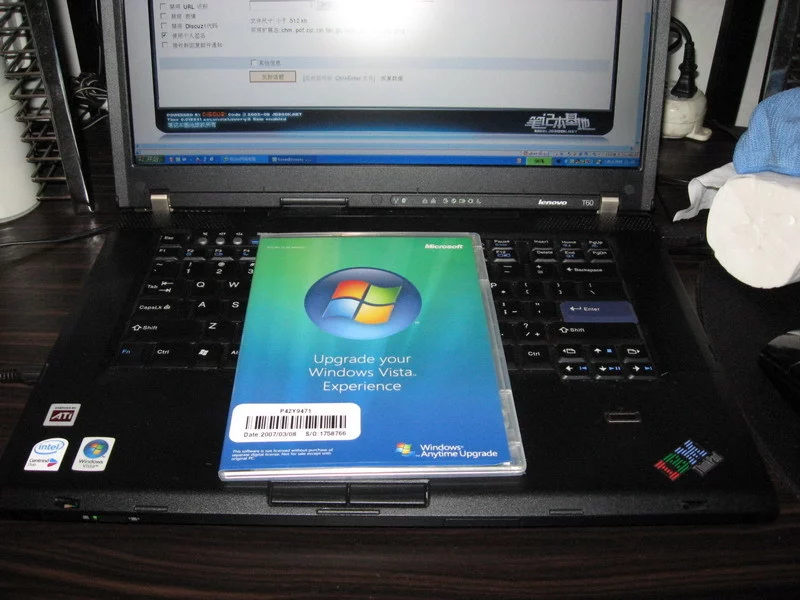
系统盘,一指一种电脑软件。是指控制和协调计算机及外部设备,支持应用的软件开发和运行的系统,是无需用户干预的各种程序的集合。重装计算机操作系统不可缺少的一个工具。二指装有操作系统的硬盘分区。
- 中文名 系统盘
- 外文名 Sysprep
基本简介
Sysprep是微软公司为Microsoft Windows操作系统所开发的封装工具,最初是用来方便企业用户部署系统,包含在Windows 2000操作系统的安装光盘中,一直保留至今。从Windows Vista开始放置于“系统盘:\Windows\System32\Sysprep“目录中。

如果按碟片来说,系统盘就是一个带启动安装系统的光盘。
如果按硬盘来说,系统盘通常都是指的C盘,而启动盘只能是光盘了。
平常人们从网上下载的系统盘要用来装系统的盘,主要分为两种,一种是原系统盘,就是装起来比较麻烦的那种,而且时间比较长,正版系统都是这样,另一种就是GHOST克隆盘,这种比较简单,一般是全自动的,安装的时间也是比较快的。
主要功能
调度、监控和维护计算机系统;
负责管理计算机系统中各种独立的硬件,使得它们可以协调工作。
系统软件使得计算机使用者和其他软件将计算机当作一个整体而不需要顾及到底层每个硬件是如何工作的。
解决问题
手工封装其实只要解决两个问题,现有的工具无非也是解决这两个问题。这两个问题就是电源判断即突破HAL限制,(这个是必要的,因为母机和客户机的配置通常不一样)以及SRS驱动相关(因为目前的机器配置更新越来越快,所以这个是必要的。这样能提高恢复光盘可用性)。工具的好处就是不要人工操作(程序都写好了),另外就是方便扩展性(例如你可以添加任何适合运行何种程序,或者隐藏P处理的黑框)。下面是这两个方面是如何突破的并达到手工封装系统。

电源判断
电源判断的实现有多种方法,方法:
Copy code 突破HAL限制 Longhorn的启示 Windows Server 2003之前,Sysprep受到“必须源计算机与目标计算机有着相同的HAL”的限制,在HAL不相同的时候,不能正确判断计算机电源管理模式。
从2003年Windows Server 2003发布到2006年底Windows Vista的发布中的3年中,微软在研发Vista的时候,发布了以内部研发编号命名的Windows Longhorn测试版。 Windows Longhorn与以往的Windows在启动时有着一定的区别。
第一,NTLDR 有一定区别,提供了“/detecthal” 接口;

第二,BOOT.INI也支持“/detecthal”参数,以实现与NTLDR的结合;
第三,INF文件夹中有了“dtecthal.inf”, 提供各种HAL类型检测的参数说明。
有了这三个文件,可以让计算机在开机启动时即自动检测 HAL,从而可以自动判断电源管理选项。 移植Longhorn的HAL判断
现今大多数人还是以使用Windows 2000/XP为主,所以,即使Longhorn的HAL判断再怎么强悍,不能移植到2000/XP中,也就不能使用。
以下是在2000/XP总移植并使用Longhorn的HAL判断的具体方法:
1>;从系统中提取相应的HAL文件包:(WIN2000在SP4.CAB、WINDOWS XP SP2在SP2.CAB中) halacpi.dll halapic.dll halmps.dll halaacpi.dll halmacpi.dll hal.dll ntkrnlmp.exe ntkrnlpa.exe ntkrpamp.exe ntoskrnl.exe 提取完毕后将hal.dll更名为halstnd.dll,ntoskrnl.exe更名为ntkrnlup.exe;
2>;将上述相应的HAL文件包拷贝到准备封装的系统的%Windir%\SYSTEM32\下;
3>;将Longhorn的“dtecthal.inf”拷贝到准备封装的系统的%Windir%\INF\下;
4>;修改C:\BOOT.INI
在准备封装的系统后面加上 /DETECTHAL参数如: [boot loader] timeout=0 default=multi(0)disk(0)rdisk(0)partition(1)\WINDOWS [operating systems] multi(0)disk(0)rdisk(0)partition(1)\WINDOWS="Microsoft Windows XP Professional" /fastdetect /detecthal 5>;将LONGHORN版本的NTLDR拷贝到从C:\,覆盖原有的NTLDR;
6>;删除准备封装的系统的HAL信息,删除注册表中以下键值,如果提示权限不足不能删除,则可用setacl.exe来修改权限再删除。 HKEY_LOCAL_MACHINE\SYSTEM\ControlSet001\Enum\ACPI_HAL HKEY_LOCAL_MACHINE\SYSTEM\ControlSet001\Enum\Root\ACPI_HAL HKEY_LOCAL_MACHINE\SYSTEM\ControlSet002\Enum\ACPI_HAL HKEY_LOCAL_MACHINE\SYSTEM\ControlSet002\Enum\Root\ACPI_HAL HKEY_LOCAL_MACHINE\SYSTEM\ControlSet003\Enum\ACPI_HAL HKEY_LOCAL_MACHINE\SYSTEM\ControlSet003\Enum\Root\ACPI_HAL HKEY_LOCAL_MACHINE\SYSTEM\CurrentControlSet\Enum\ACPI_HAL HKEY_LOCAL_MACHINE\SYSTEM\CurrentControlSet\Enum\Root\ACPI_HAL
至此,突破了HAL限制的系统就已经准备完毕。由于这个技术本身就出自微软,所以对电源管理的判断几乎是100%。
突破HAL限制的系统可以部署在任何HAL环境的计算机上,不再有“源计算机和目标计算机需有相同的HAL”的限制。
Copy code
突破S&R&S实例
1>;收集需要的srs驱动,方便期间,直接下载DPS提供的massstorage 驱动:
2>;解压驱动到c:\drivers。
3>;编辑sysprep.ini 加入以下内容
InstallFilesPath=C:\sysprep\i386
然后在[SysprepMassStorage]段中添加需要的串口磁盘驱动,根据DPS驱动包的说明书,一般只集成Intel、nVIDIA、Uli、VIA、SiS、AMD的串口磁盘驱动即可,在对应的驱动包中的inf文件中,可以获得硬件的即插即用ID。
例如:
[SysprepMassStorage]
PCI\VEN_1022&DEV_7469=c:\drivers\m\am\AMDEIDE.inf
PCI\VEN_1002&DEV_4349=c:\drivers\m\at\atiide.inf
PCI\VEN_10B9&DEV_5215=c:\drivers\m\au\1\ALIIDE.INF
PCI\VEN_10B9&DEV_5219=c:\drivers\m\au\1\ALIIDE.INF
PCI\VEN_10B9&DEV_5229=c:\drivers\m\au\1\ALIIDE.INF
PCI\VEN_10B9&DEV_5228=c:\drivers\m\au\2\m5228.INF
PCI\VEN_10B9&DEV_5281=c:\drivers\m\au\2\m5281.inf
PCI\VEN_10B9&DEV_5287=c:\drivers\m\au\3\ulisata.inf
PCI\VEN_10B9&DEV_5288=c:\drivers\m\au\4\ULISATA.INF
PCI\VEN_10B9&DEV_5289=c:\drivers\m\au\5\ULISATA.INF
PCI\VEN_8086&DEV_2652&CC_0104=c:\drivers\m\in\1\iastor.inf
PCI\VEN_8086&DEV_27C3&CC_0104=c:\drivers\m\in\1\iastor.inf
PCI\VEN_8086&DEV_2682&CC_0104=c:\drivers\m\in\1\iastor.inf
PCI\VEN_8086&DEV_27C6&CC_0104=c:\drivers\m\in\1\iastor.inf
PCI\VEN_8086&DEV_2822&CC_0104=c:\drivers\m\in\1\iastor.inf
PCI\VEN_8086&DEV_2652&CC_0106=c:\drivers\m\in\1\iaahci.inf
PCI\VEN_8086&DEV_2653&CC_0106=c:\drivers\m\in\1\iaahci.inf
PCI\VEN_8086&DEV_27C1&CC_0106=c:\drivers\m\in\1\iaahci.inf
PCI\VEN_8086&DEV_27C5&CC_0106=c:\drivers\m\in\1\iaahci.inf
PCI\VEN_8086&DEV_2681&CC_0106=c:\drivers\m\in\1\iaahci.inf
PCI\VEN_8086&DEV_2821&CC_0106=c:\drivers\m\in\1\iaahci.inf
PCI\VEN_8086&DEV_24DF&CC_0104=c:\drivers\m\in\1\O\iastor.inf
PCI\VEN_8086&DEV_25B0&CC_0104=c:\drivers\m\in\1\O\iastor.inf
PCI\VEN_10DE&DEV_008E=c:\drivers\m\N\TM\nvatabus.inf
PCI\VEN_10DE&DEV_00D5=c:\drivers\m\N\TM\nvatabus.inf
PCI\VEN_10DE&DEV_00EE=c:\drivers\m\N\TM\nvatabus.inf
PCI\VEN_10DE&DEV_00E3=c:\drivers\m\N\TM\nvatabus.inf
PCI\VEN_10DE&DEV_0036=c:\drivers\m\N\TM\nvatabus.inf
PCI\VEN_10DE&DEV_003E=c:\drivers\m\N\TM\nvatabus.inf
PCI\VEN_10DE&DEV_0054=c:\drivers\m\N\TM\nvatabus.inf
PCI\VEN_10DE&DEV_0055=c:\drivers\m\N\TM\nvatabus.inf
PCI\VEN_10DE&DEV_0266=c:\drivers\m\N\TM\nvatabus.inf
PCI\VEN_10DE&DEV_0267=c:\drivers\m\N\TM\nvatabus.inf
PCI\VEN_10DE&DEV_036F=c:\drivers\m\N\TM\nvatabus.inf
PCI\VEN_10DE&DEV_037E=c:\drivers\m\N\TM\nvatabus.inf
PCI\VEN_10DE&DEV_037F=c:\drivers\m\N\TM\nvatabus.inf
PCI\VEN_10DE&DEV_03F6=c:\drivers\m\N\TM\nvatabus.inf
PCI\VEN_10DE&DEV_03F7=c:\drivers\m\N\TM\nvatabus.inf
PCI\VEN_10DE&DEV_03E7=c:\drivers\m\N\TM\nvatabus.inf
PCI\VEN_1039&DEV_0181=c:\drivers\M\SI\1\SISRaid1.INF
PCI\VEN_1039&DEV_0180=c:\drivers\M\SI\2\SISRaid.INF
PCI\VEN_1039&DEV_0182=c:\drivers\M\SI\3\SISRaid2.INF
PCI\VEN_1106&DEV_3349&CC_0104=c:\drivers\M\V\1\VIAMRAID.INF
PCI\VEN_1106&DEV_6287&CC_0106=c:\drivers\M\V\1\VIAMRAID.INF
PCI\VEN_1106&DEV_0591&CC_0104=c:\drivers\M\V\1\VIAMRAID.INF
PCI\VEN_1106&DEV_3249&CC_0104=c:\drivers\M\V\1\VIAMRAID.INF
PCI\VEN_1106&DEV_3149&CC_0104=c:\drivers\M\V\1\VIAMRAID.INF
PCI\VEN_1106&DEV_3164&CC_0104=c:\drivers\M\V\1\VIAMRAID.INF
PCI\VEN_1106&DEV_0581&CC_0104=c:\drivers\M\V\1\VIAMRAID.INF
PCI\VEN_1106&DEV_7372&CC_0104=c:\drivers\M\V\1\VIAMRAID.INF
PCI\VEN_1106&DEV_4149=c:\drivers\M\V\2\viapide.inf
PCI\VEN_1106&DEV_3149&CC_0101=c:\drivers\M\V\3\vminiide.inf
PCI\VEN_1106&DEV_0591&CC_0101=c:\drivers\M\V\3\vminiide.inf
PCI\VEN_1106&DEV_5337&CC_0101=c:\drivers\M\V\3\vminiide.inf
PCI\VEN_1106&DEV_3349&CC_0101=c:\drivers\M\V\3\vminiide.inf
PCI\VEN_1106&DEV_5287&CC_0101=c:\drivers\M\V\3\vminiide.inf
PCI\VEN_1106&DEV_3164&CC_0101=c:\drivers\M\V\3\vminiide.inf
PCI\VEN_1106&DEV_0581&CC_0101=c:\drivers\M\V\3\vminiide.inf
PCI\VEN_1106&DEV_5324&CC_0101=c:\drivers\M\V\3\vminiide.inf
PCI\VEN_104B&DEV_1040=c:\drivers\M\VM\vmscsi.inf
4>;在c:\sysprep 目录下建立 i386\$oem$目录 ,在c:\sysprep\i386\$oem$ 中建立cmdlines.txt 文件,在文件中加入
[Commands]
"c:\sysprep\sysprep -clean"
这样就会在最小化安装的过程中禁用所有因为在目标计算机上不存在而未安装的大量存储控制器。
至此,一个突破了S&R&S限制的系统映像准备完毕。
执行sysprep进行封装,在封装的过程中,系统会自动安装 srs驱动。在最小化安装的时候会删除多余的驱动。
上述的方法你掌握了,你即突破了关键性技术问题!下面老事重谈,罗嗦一遍做个总结!
Copy code
1、安装WindowsXP
2、安装软件(可选)
推荐安装OFFICE 2003中的ACCESS、EXCEL、WORD三组件的最小安装,智能ABC 5.22破解,WINRAR、WINDOWS优化大师、FLASHGET、BITCOMIT、暴风影音、ACDSEE
3、保存本用户的输入法设置
打开 控制面板-区域和语言选项-高级 将 “将所有设置应用于当前用户帐户和默认用户配置文件(D)” 选框选上,解决安装的输入法在系统还原后,系统托盘没显示的问题。
4、保存文件到系统目录(这里提到的DD我会提供给大家的!)
解压缩AutoHAL.rar
复制里面的halacpi.dll、halapic.dll、halmps.dll、halaacpi.dll、halmacpi.dll、halstnd.dll、ntkrnlmp.exe、ntkrnlpa.exe、ntkrpamp.exe、ntkrnlup.exe十个文件到\WINDOWS\SYSTEM32\
复制dtecthal.inf到\WINDOWS\INF\
复制run.bat到\WINDOWS\
复制boot.ini、bootXP.ini、ntldr、ntldrXP到系统根目录
解压缩sysprep.rar到根目录\sysprep\
重新执行setupmgr.exe按照提示制作sysprep.inf文件(也可以沿用里面包含的sysprep.inf)
5、系统减肥计划
1、关闭系统还原
2、关闭系统休眠
3、转移虚拟内存页面文件
4、清理磁盘,删除系统和IE临时文件
在“Internet选项”中删除Internet临时文件和脱机内容,删除Cookies,清除历史记录。
删除 C:\Documents and Settings\Administrator\Local Settings\Temp\ 下所有文件。
删除 C:\Program Files\UPDATE\*.*
删除 C:\Program Files\InstallShield Installation Information\*.*
删除 C:\Program Files\WindowsUpdate\*.*
删除 C:\WINDOWS\Temp 下所有文件
删除 C:\WINDOWS 下所有以“$NtUninstall*$”为命名格式的隐藏目录
删除 C:\WINDOWS 下所有以KB8打头的和Q打头的.log文件
删除 C:\WINDOWS\SoftwareDistribution\Download\*.*
删除 C:\WINDOWS\Installer\*.*
删除 C:\WINDOWS\Downloaded Installations\*.*
5、移动我的文档至 D:\My Documents(可选)
6、删除、更改系统硬件驱动
做封装所用的计算机中所使用的驱动程序,在被部署的计算机上大多数不再有用(除非都被部署在相同硬件配置的计算机上)。所以,要一一删除源计算机中的这些驱动,以免残留的驱动造成部署的不正常。
卸载驱动,在“设备管理器”(我的电脑,属性,硬件,设备管理器)中列出所有设备,然后一一卸载。
在设备管理器中,可以看到当前正在使用的所有硬件设备。
【1、更改“IDE ATA/ATAPI控制器”为“标准双通道 PCI IDE 控制器”
2、更改计算机电源管理模式“Advanced Configuration Power Interface(ACPI)”为 “Standard PC”
【1和2不懂看这里:
、更改IDE ATA/ATAPI控制器
点击“更新驱动程序”-“从列表或指定位置安装”-“不要搜索,要选择自己的驱动”改成“标准的双通道PCI IDE控制器”
2、再把“计算机”里的内容改为“Standard PC”
点击“更新驱动程序”-“从列表或指定位置安装”-“不要搜索,要选择自己的驱动”改成“Standard PC”】
3、卸载网络适配器
4、卸载通用串行总线控制器
5、卸载声音、视频游戏控制器
6、卸载监视器
7、卸载显示卡(注意先后顺序!)
7、清理信息
1、清理“事件查看器”内信息
2、清理“菜单”访问记录
3、清理IE缓存信息
8、运行\sysprep\DllCacheManager.exe备份DLL文件
9、运行“磁盘碎片整理程序”
10、执行sysprep.exe封装系统
11、运行regedit,查找hal项,删除***_HAL注册表项。删除时,在要删除的项上点右键,然后选择“权限” ,为当前用户添加“完全控制”权限即可
不懂看这里:删除HAL文件一项具体操作过程:
1、点“开始” - “运行” - 输入“regedit”
2、选中“HKEY_LOCAL_MACHINE”
3、选择“编辑” - “查找” - “查看”选项选择上“项”就可以 - “全字匹配”钩去掉 - 选“查找”
4、不断的查找,一直找到含有 “***_HAL”字样的地方,一般在“HKEY_LOCAL_MACHINE\SYSTEM\CurrentControlSet\Enum\Root”和“HKEY_LOCAL_MACHINE\SYSTEM\CurrentControlSet\Enum\”中都有,大概有四个。
5、项上点右键,然后选择“权限” ,为当前用户添加“完全控制”权限。
6、删除有“***_HAL”字样的项,几个都删除才可以。
12、系统关机后重启,进PE用ghost最大压缩备份
安装方法
大部分用户,都是以光驱引导,用光盘来完成安装系统的。首先设置 BIOS 第一启动为光驱启动。操作如下。(以Award Bios为例)和AMI Bios一样,再开机画面时按下“Del”键进入Bios设置菜单(有些是按F1键) 进入后大家会看到以下菜单,也有可能会有一些差别,但是基本上是差不多的,但是基本上作用是一样的大家可以用方向键移动光标,回车键确认,ESC键返回,用PageUp,PageDown和数字键键调整设置,在任何设置菜单中可以按下F10键退出并保存设置,这些都和AMI Bios设置差不多!

1。设置 BIOS 为光驱启动后,放入光盘,由光驱引导进入光盘莱单界面。
2。首先来对硬盘进行分区。(已分区的就没必要操作)就用系统盘自带的 PQ8.05中文版 来完成。进入PQ操作界面,你就会看到你的硬盘大小和属性了,选择"作业" "建立" ,选择建立为"主要分割磁区",也就是"主分区"将来用来装系统。接下来选择分区类型,因为是GHOST系统所以,随便 FAT NTFS 都可以。下面是选择主分区的大小,现在的硬盘都很大了,最小也在 120G 以上,所以建议设置大小为 10-15G 之间,也就是 10000M-15000M 之间。添好后点击确定。
这样一个新的分区就这样建立了。接下来选择未分配空间(黑白的地方就是未分配的)。依旧选择 " 作业" "建立",这次选择"逻辑分割磁区"。分区类型和大小,跟据个人所需,进行分配即可。所需要的硬盘分区已分好。
一个关键的步骤,就是设置"C盘"也就是 "主要分割磁区" 为作用。点击"作业" "进阶" "设置为作用" 提示是否设置该分区为作用,选择"确定"
操作完毕,点击执行即可。完毕后会提示重启,好了分区这一步算是完成了。接下来就是自动安装了,下面的步骤都很简单。
问题解决
1、首先依次点击“开始→控制面板→管理工具→计算机管理→磁盘管理”,然后将错乱的盘符一个个设为你想要的样子,然后重启windows7操作系统,这时候会出现错误提示,而且无法进入桌面;
2、这时候就在键盘上按“Win+R”组合键打开“运行”窗口,然后点击“浏览”,找到Windows 7安装光盘下的Setup.exe,点击“确定”,启动Windows 7安装程序。
3、当安装程序需要选择升级还是全新安装的时候,一定要选全新安装,这样装好以后,Windows 7就不会乱改系统盘符了,而且旧的Windows 7会被安装程序自动备份到一个Windows.old目录里,删掉就可以了,这样就可以解决系统盘符错乱的问题了。
隐藏盘符
1、按“win+r”打开“运行”窗口,输入“gpedit.msc”命令后按回车,打开组策略编辑器。
2、在组策略编辑器中左侧依次点击“用户配置——管理模板——Windows组件——Windows资源管理器“选择项,在右侧窗口中找到并双击“防止从“我的电脑”访问驱动器”选项。
3、在打开的编辑窗口中,选择“已启用”,从下面的的选项中选择“仅限制驱动器C”,点击“应用——确定”即可。
检测异常
原因分析
1、系统盘不是C盘。Windows 10升级对系统盘要求必须为C盘;
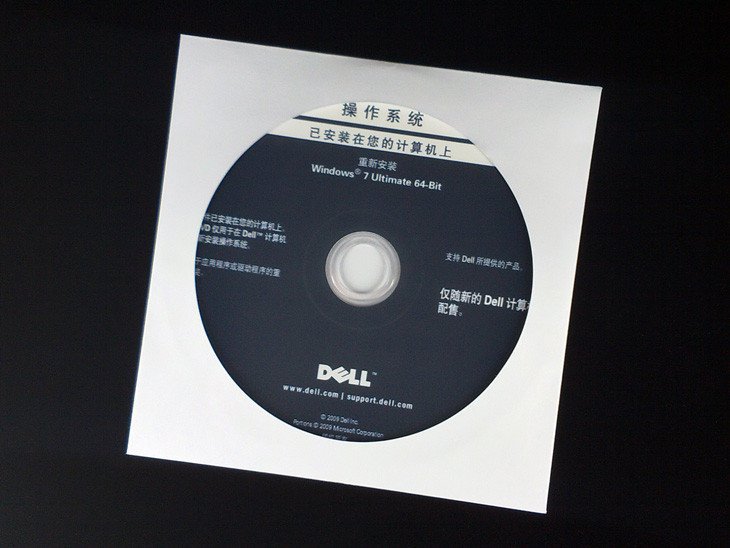 系统盘
系统盘 2、C盘根目录被压缩。Windows 10升级要求C盘根目录未被压缩,根目录一切正常;
3、BitLocker加密开启。BitLocker加密通过加密Windows操作系统卷上存储的所有数据可以更好地保护计算机中的数据。当BitLocker加密开启时,我们将无法对于操作系统进行修改。因此要求其加密功能关闭;
4、Windows目录不正常。Windows 10要求Windows目录必须为C:\Windows时才正确。其他情况例如文件夹名称不一致(C:\Windowstest)、目录层级不一致(C:\test\Windows)、大小写不一致(C:\windows),均属于异常情况,检测不会通过。
解决方法
1、打开“计算机”,在 C 盘上点右键,打开“C盘属性”菜单,您会看到菜单中(红框)此部分,处于“勾选状态”;
2、请您取消上图红色框处的“√”,然后点击“应用”。系统会自动进行“解压缩”操作。
3、在系统自动解压缩过程中,您可能会遇到如下错误提示,请您点击“全部忽略”即可。